ກະວີ:
Laura McKinney
ວັນທີຂອງການສ້າງ:
1 ເດືອນເມສາ 2021
ວັນທີປັບປຸງ:
1 ເດືອນກໍລະກົດ 2024
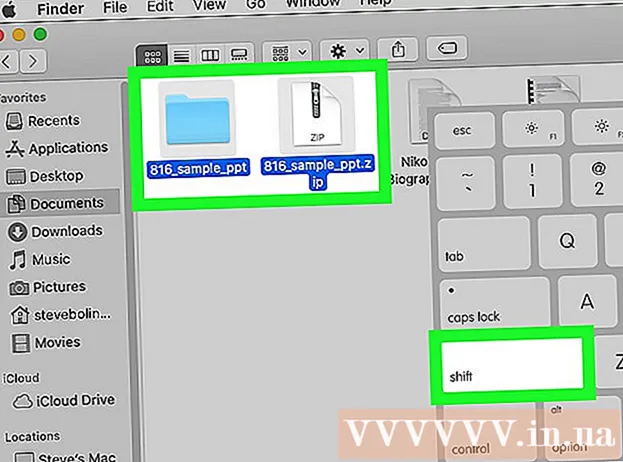
ເນື້ອຫາ
wikiHow ນີ້ຈະສອນວິທີການເລືອກລາຍການຫຼືຂໍ້ຄວາມທັງ ໝົດ ໃນ ໜ້າ ຕ່າງທີ່ສະແດງໃນປະຈຸບັນເພື່ອໃຫ້ທ່ານສາມາດປະຕິບັດງານກ່ຽວກັບຈຸດປະສົງທັງ ໝົດ ໃນເວລາດຽວກັນ.
ຂັ້ນຕອນ
ວິທີທີ່ 1 ຂອງ 2: ໃຊ້ທາງລັດແປ້ນພິມ
ກຳ ນົດລາຍການທີ່ຈະເລືອກ. ລາຍການເຫຼົ່ານີ້ສາມາດຢູ່ໃນເອກະສານ, ໜ້າ ເວັບຫຼືແມ້ກະທັ້ງໂຟນເດີໃນ Finder ໃນ Mac ຂອງທ່ານ.

ກົດບ່ອນໃດກໍໄດ້ທີ່ປ່ອງຢ້ຽມ. ວາງຕົວກະພິບໃສ່ ໜ້າ ຕ່າງທີ່ມີຂໍ້ຄວາມ, ຮູບພາບຫລືເອກະສານທີ່ທ່ານຕ້ອງການເລືອກແລະກົດເຂົ້າ.
ກົດ ⌘ ແລະ ກ ໃນເວລາດຽວກັນ. ປຸ່ມ is ຕັ້ງຢູ່ທັງສອງຂ້າງຂອງແຖບຊ່ອງ. ທຸກຢ່າງທີ່ຢູ່ໃນ ໜ້າ ຕ່າງທີ່ໃຊ້ງານແມ່ນຖືກເນັ້ນໃຫ້ເຫັນ. ດຽວນີ້ທ່ານສາມາດຍ້າຍ, ລຶບ, ຄັດລອກຫລືເກັບສິ່ງຂອງທີ່ເນັ້ນໃນເວລາດຽວກັນ.
- ຫຼື, ທ່ານສາມາດກົດ ແກ້ໄຂ (ດັດແກ້) ດີ ເບິ່ງ (ເບິ່ງ) ຢູ່ໃນແຖບເມນູທີ່ຢູ່ດ້ານເທີງຂອງ ໜ້າ ຈໍ, ຈາກນັ້ນເລືອກ ເລືອກທັງຫມົດ (ເລືອກທັງຫມົດ).
ວິທີທີ່ 2 ຂອງ 2: ໃຊ້ຫນູຫລື trackpad

ເລືອກໄຟລ໌ທັງ ໝົດ ທີ່ສະແດງເປັນໄອຄອນ. ເປີດປ່ອງຊອກຫາແລະຂະຫຍາຍມັນຢ່າງເຕັມທີ່ເພື່ອວ່າທ່ານຈະສາມາດເຫັນຂໍ້ມູນທັງ ໝົດ ໃນໂຟນເດີທີ່ໃຫ້.- ວາງຕົວຊີ້ເມົ້າຂອງທ່ານຢູ່ແຈເບື້ອງຊ້າຍດ້ານເທິງຂອງໂຟນເດີ. ໃຫ້ແນ່ໃຈວ່າຕົວຊີ້ເມົາຫນູຢູ່ໃນບ່ອນຫວ່າງຢູ່ໃນໄດເລກະທໍລີແລະບໍ່ໃຫ້ເກີນໄຟລ໌ສ່ວນບຸກຄົນ.
- ກົດແລະລາກປຸ່ມເມົາສ໌ໄປທີ່ມຸມຂວາລຸ່ມຂອງ ໜ້າ ຈໍ. ທຸກເອກະສານ, ແຟ້ມແລະຮູບພາບຢູ່ໃນລະຫວ່າງຈະຖືກເລືອກ.

ເລືອກໄຟລ໌ທັງ ໝົດ ທີ່ສະແດງຢູ່ໃນລາຍການ. ເປີດ ໜ້າ ຕ່າງຫຼືໂປແກຼມທີ່ມີເນື້ອຫາຂອງມັນສະແດງຢູ່ໃນລາຍການເບິ່ງ.- ກົດເອກະສານຫລືສິ່ງ ທຳ ອິດໃນລາຍການ.
- ຖືກະແຈ ປ່ຽນ.
- ກົດລາຍການທີ່ຢູ່ທາງລຸ່ມຂອງບັນຊີລາຍການ.
- ບັນຊີລາຍຊື່ທັງຫມົດລະຫວ່າງລາຍການທໍາອິດແລະສຸດທ້າຍຈະຖືກຄັດເລືອກແລະເນັ້ນ.
- ຕອນນີ້ທ່ານສາມາດປະຕິບັດການເຄື່ອນໄຫວ (ຍ້າຍ, ຄັດລອກ, ຕັດ, ລຶບ, ແລະອື່ນໆ) ພ້ອມດ້ວຍເອກະສານທັງ ໝົດ ໃນເວລາດຽວກັນ.



